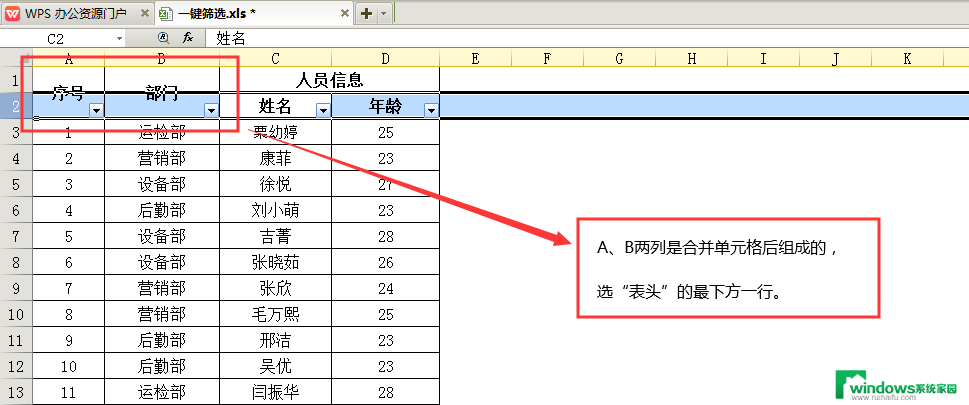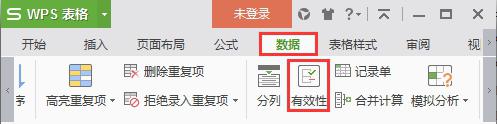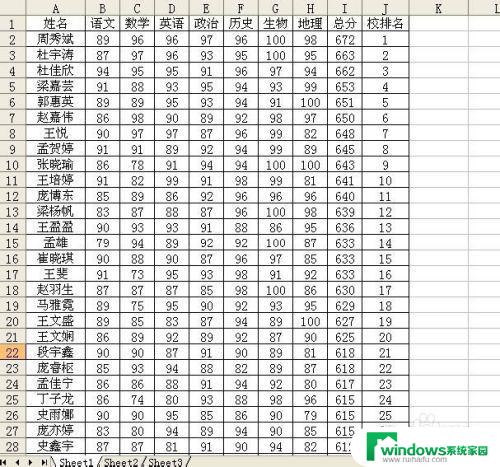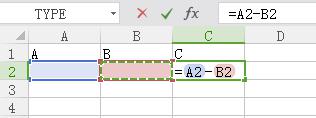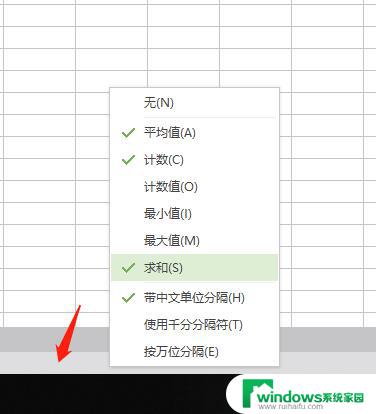wps表格怎么自动筛选统计数量 wps表格中如何自动筛选并统计数量
在日常工作中,我们经常需要对大量数据进行筛选和统计,以便更好地分析和了解数据的特征和趋势,而在使用wps表格时,它提供了便捷的自动筛选和统计功能,让我们能够轻松地实现这一目标。通过简单的操作,我们可以根据特定条件对数据进行筛选,并自动统计符合条件的数量,从而节省了大量的时间和精力。无论是对于数据分析还是对于日常工作中的数据处理,wps表格的自动筛选和统计功能都能为我们提供强有力的支持。

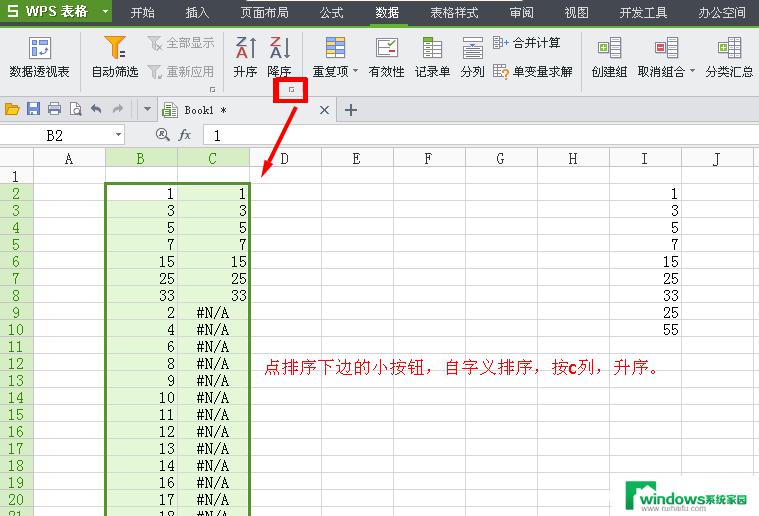
注意: 只有当前筛选的数据列中含有空白单元格时,“空白”和“非空白”选项才会出现。
对文本字符串的开始或结尾进行筛选
单击需要筛选的列头右边的箭头,选择“自定义”。
在左边的框中,选择“开头是”或“开头不是”,“结尾是”或“结尾不是”。
在右边的框中,键入所需文本。
如果要查找某些字符相同但其他字符不一定相同的文本值,可使用通配符。
若要添加另一个条件,请选择“与”或“或”,并重复前一个步骤。
对位于区间的值进行筛选
单击需要筛选的列头右边的箭头,选择“自定义”。
在左边的第一个列表框中,选择“小于”(或“小于或等于”)。
在右边的框中,键入区间的最大值。
在左边的第二个列表框中,选择“大于”(或“大于或等于”)。
在右边的框中,键入区间的最小值。
确保您使用的逻辑是“与”。
完成自动筛选后仅显示满足条件的行,其他行会暂时隐藏起来。注意 当对一列数据进行自动筛选后,继续对其它列的筛选是在已经筛选的数据的基础上进行的。
以上就是wps表格如何自动筛选并统计数量的全部内容,如果您碰到同样的情况,请参照我的方法来解决,我希望这些方法对您有所帮助。